ABONNIEREN SIE AUF YOUTUBE
Excel bietet uns eine breite Palette von Optionen für die Arbeit mit Daten aller Art und dies wird dank der in seine Tabellen integrierten Funktionen und Formeln erreicht. Eine sehr nützliche Funktion ist die PROPER-Funktion, die uns in den Momenten helfen wird, in denen es keine Worte gibt das gewünschte Format, etwa Namen oder Initialen, und wir möchten, dass der Anfangsbuchstabe aus Organisations- und Präsentationsgründen groß geschrieben wird. Oft müssen wir den ersten Buchstaben von Excel-Wörtern großschreiben, um unseren Daten ein formelleres Format zu geben, und wenn es sich um große Mengen handelt, kann dies etwas mühsam sein. Deshalb möchten wir Ihnen hier einen schnellen und interessanten Prozess zeigen, mit dem Sie den ersten Buchstaben von Excel-Wörtern großschreiben können.
Diese PROPER-Funktion ist dafür verantwortlich, den ersten Buchstaben und die Buchstaben, die einem Zeichen folgen, in Großbuchstaben umzuwandeln, solange es sich nicht um einen anderen Buchstaben in der ausgewählten Zelle handelt, dann werden alle anderen Buchstaben in Kleinbuchstaben umgewandelt.
TechnoWikis erklärt, wie Sie diese Funktion verwenden, um in Excel den ersten Buchstaben in einen Großbuchstaben umzuwandeln.
So konvertieren Sie den ersten Buchstaben in Excel in Großbuchstaben
Um zu beginnen, öffnen wir Excel und sehen dort, wie die Wörter, in diesem Fall Namen, ohne das richtige Format sind:
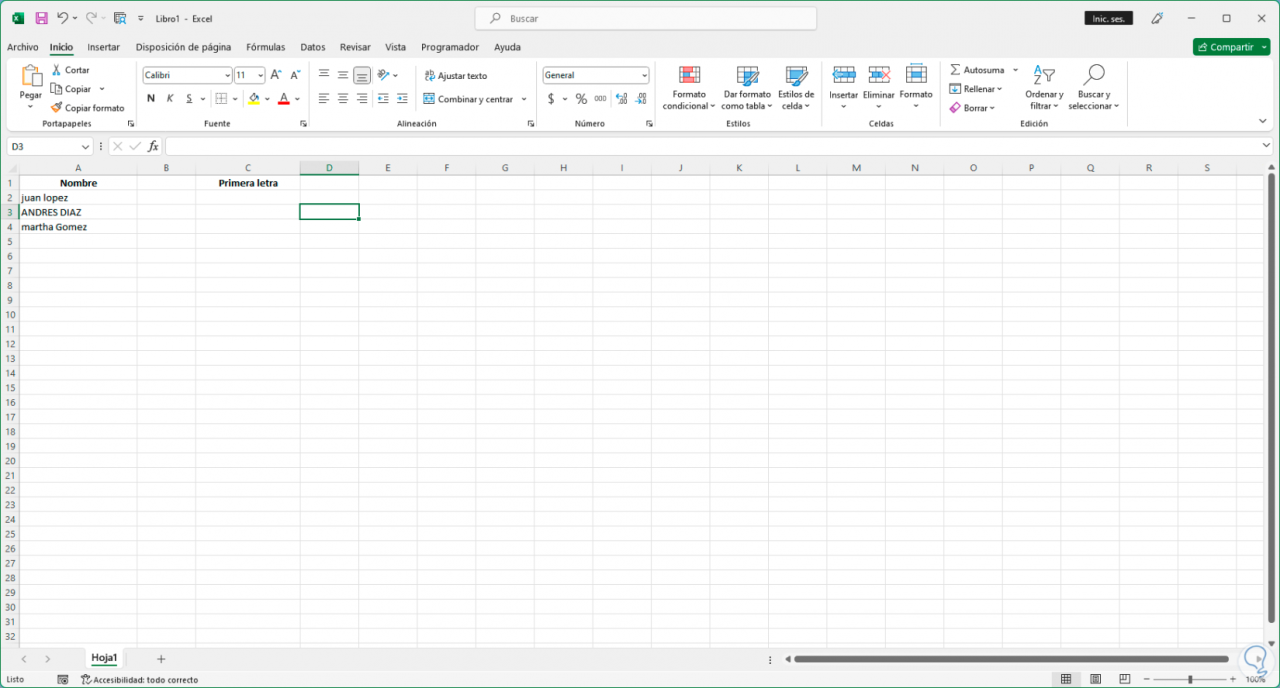
Wir werden den Cursor in der Zelle platzieren, in der die Konvertierung durchgeführt werden soll, und dort die Funktion namens PROPER verwenden, die die folgende Syntax hat:
RICHTIG (Zelle)
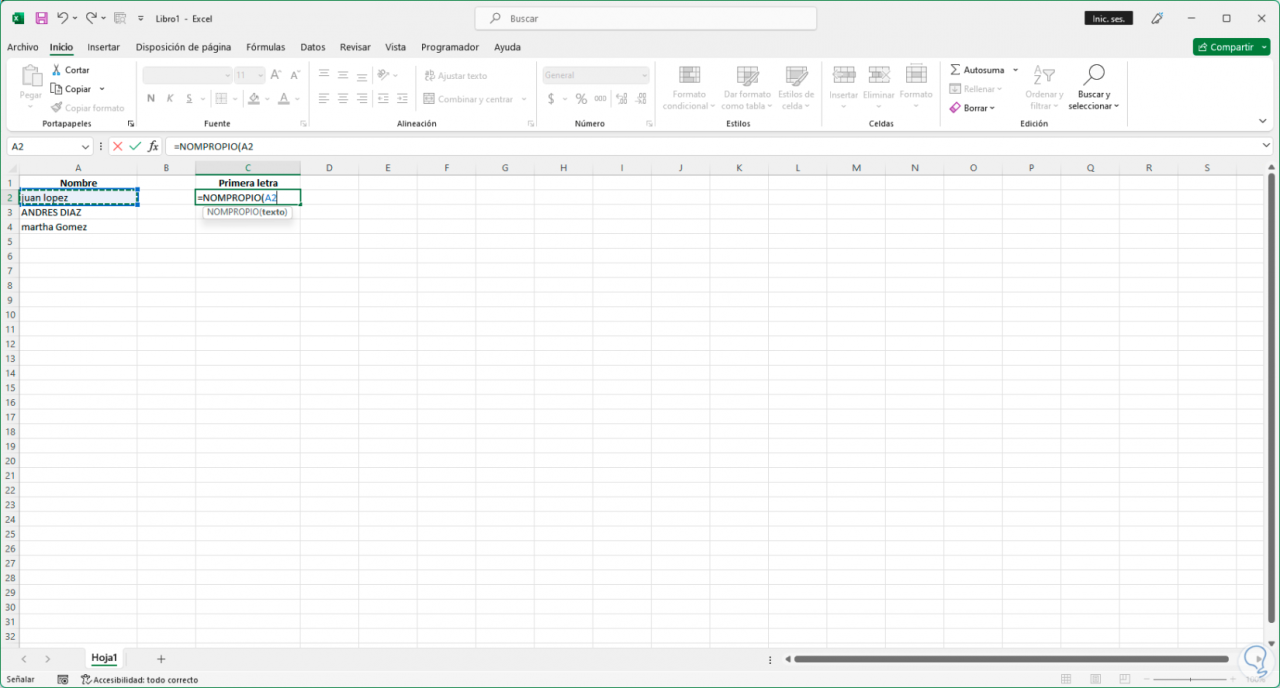
Durch Drücken der Eingabetaste können wir sehen, wie die gesamte Textzeichenfolge in das richtige Format des ersten Großbuchstabens umgewandelt wird:
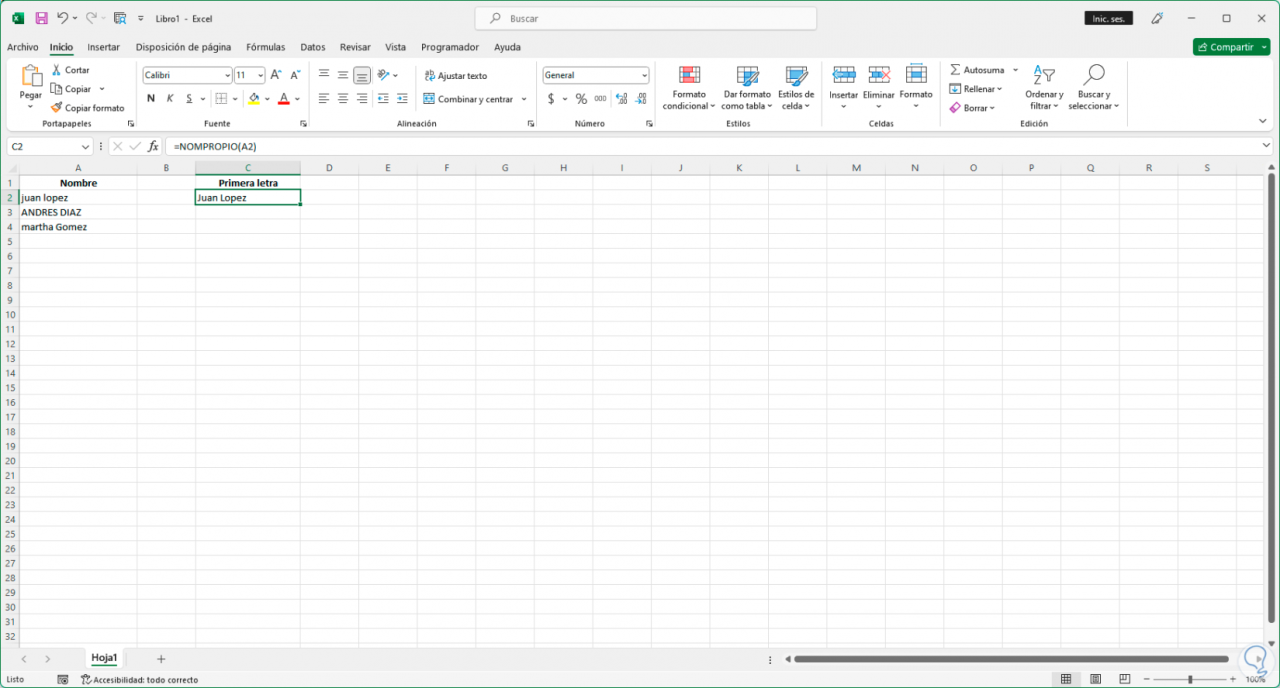
Es ist möglich, diese Formel auf die anderen Zellen zu ziehen, damit dieser Vorgang angewendet wird:
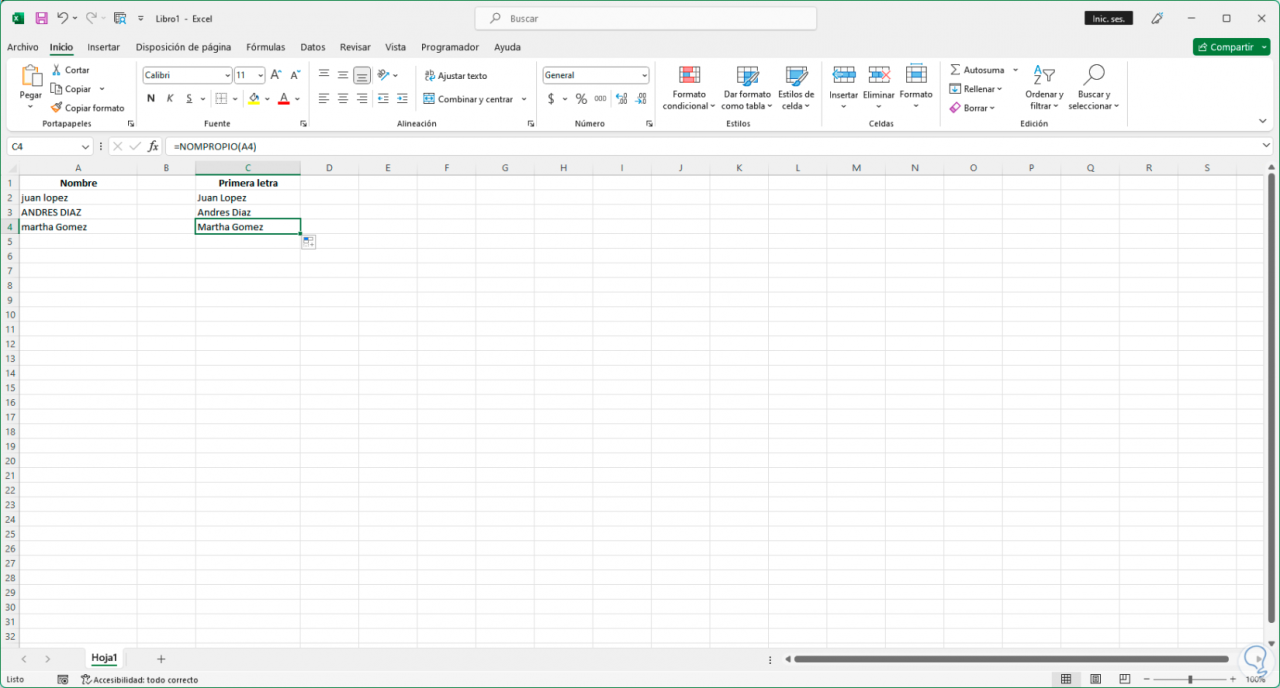
Falls wir die Ergebnisse in die Quellzelle kopieren möchten, wählen wir die Zellen mit dem Ergebnis aus und kopieren sie mit den folgenden Tasten:
Strg + C
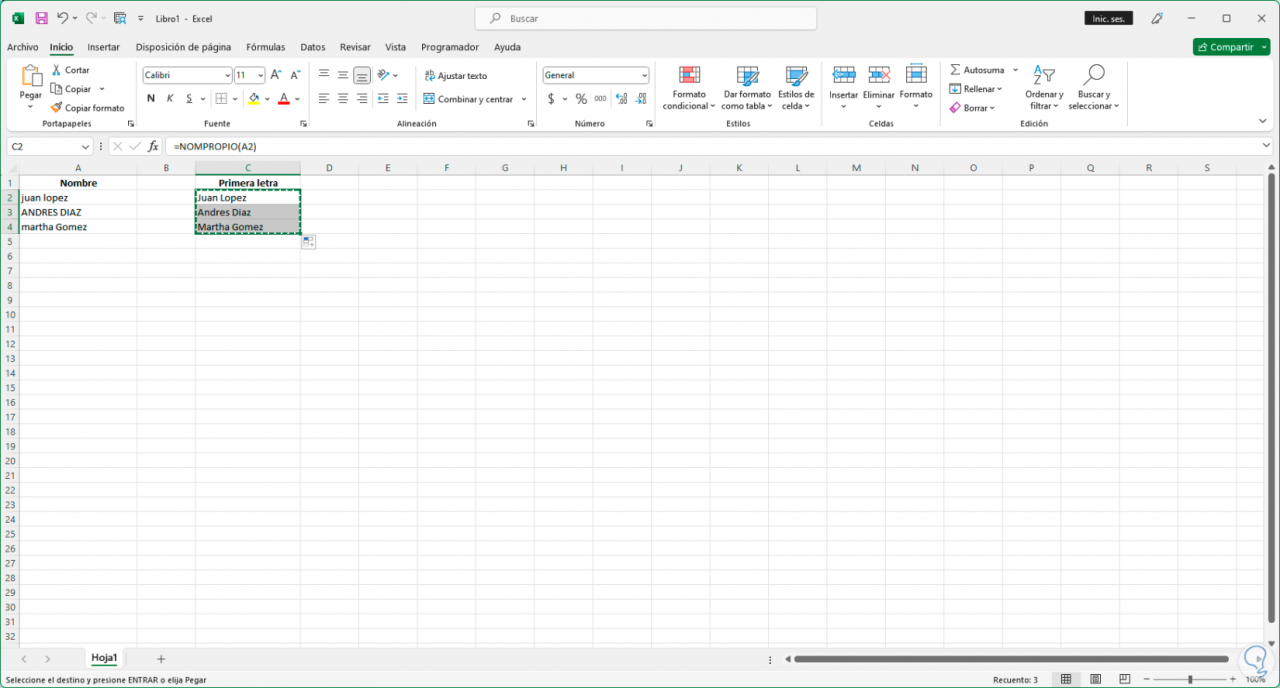
Jetzt drücken wir die rechte Maustaste und ziehen diese Werte dorthin, wo sie sein werden. Dadurch wird das folgende Popup-Fenster geöffnet:
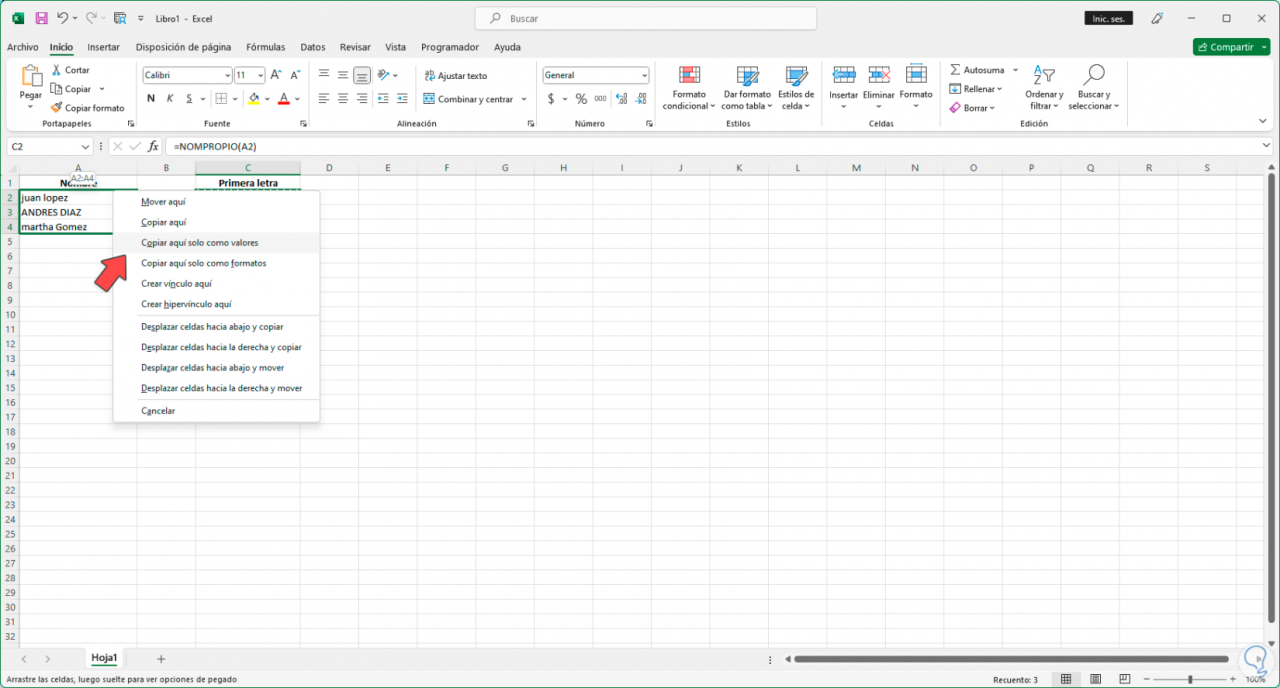
Wir klicken auf die Option „Hier nur als Werte kopieren“, damit die Formel nicht kopiert wird und wir die Wörter mit ihrem ersten Großbuchstaben sehen:
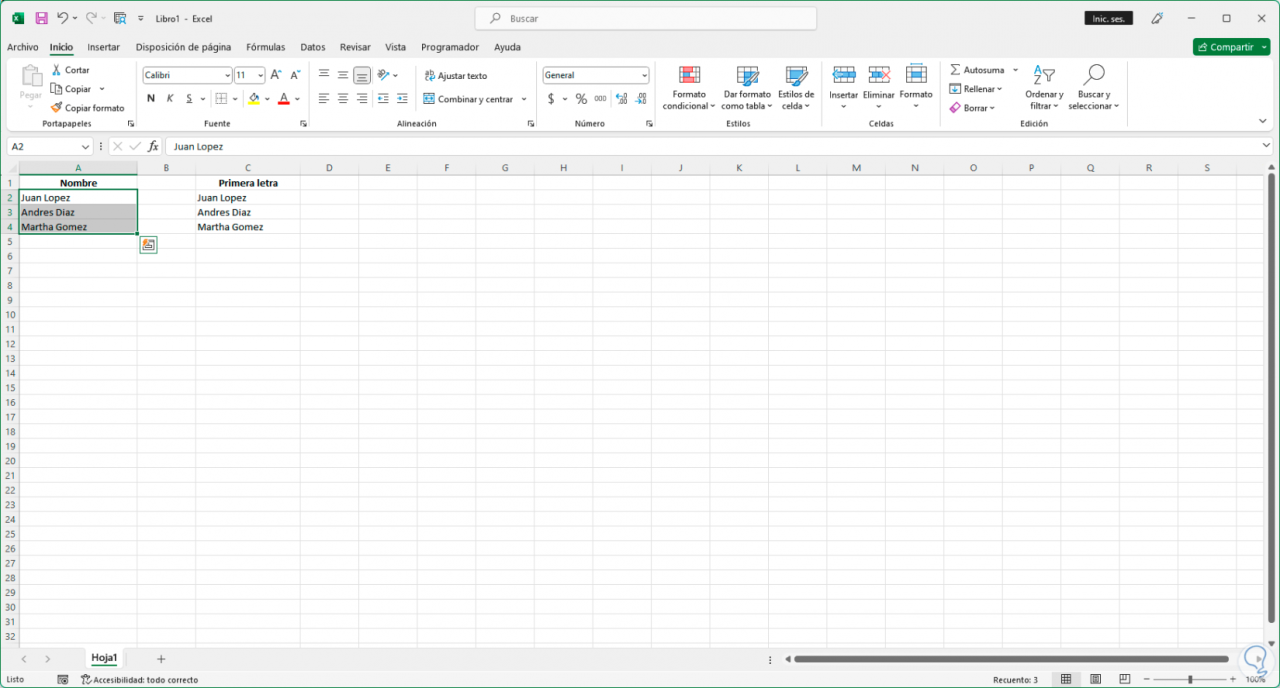
Jetzt können wir die Werte der Formel löschen, die wir verwendet haben:
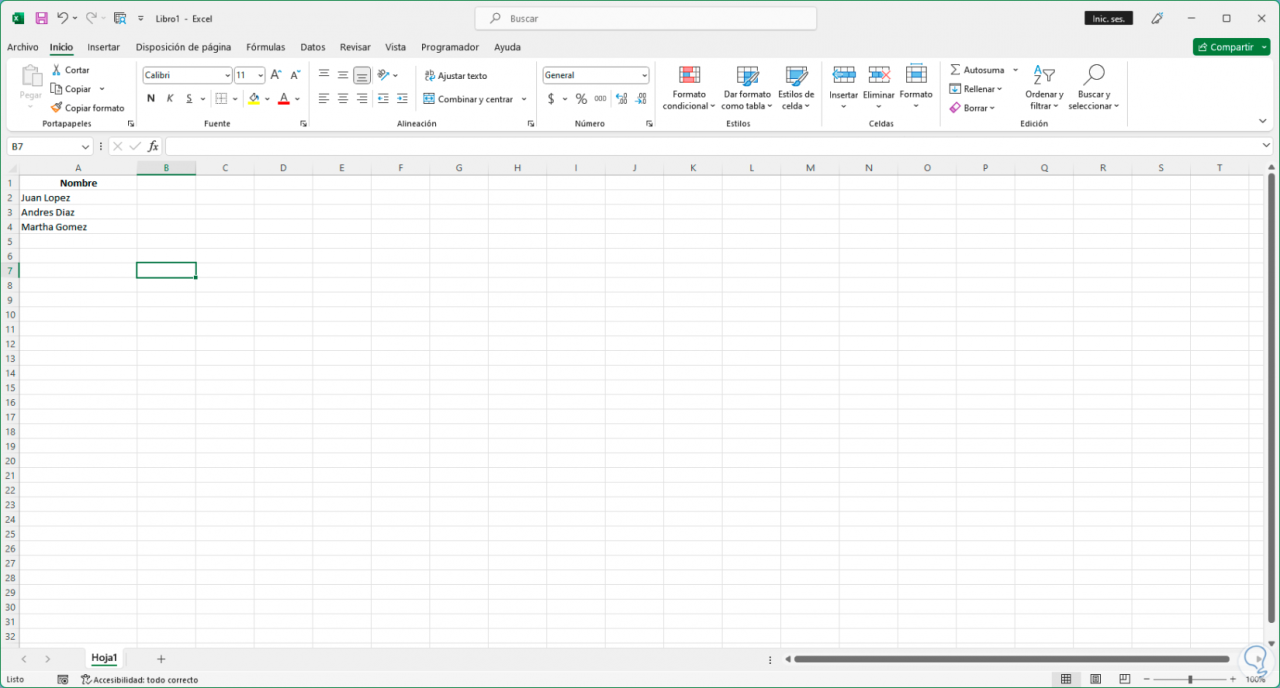
Wir sehen, wie einfach es dank dieser dynamischen Funktion ist, den Anfangsbuchstaben in Excel in Großbuchstaben umzuwandeln.